こちらでは、Microsoft 365 グループをTeams、Outlook、SharePointから作成する方法を紹介します。
アプリによっては「チーム」と呼んでいる場合がありますが同じものです。また、一度作成したグループは他のアプリからも利用することができます。(Teamsで作成したチームをSharePointから使うことができるなど)
Teams のチーム(Microsoft 365グループ)作成
- Teamsのウェブサイトまたはアプリケーションの右上の「チームに参加/チームを作成」から、「チームを作成」を選択します
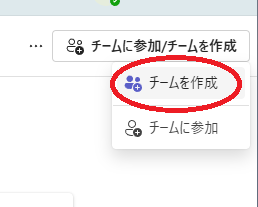
- 「テンプレートからチームを作成する」で以下の4つのテンプレートから選択します
- クラス
- プロフェッショナル ラーニング コミュニティ
- スタッフ
- その他
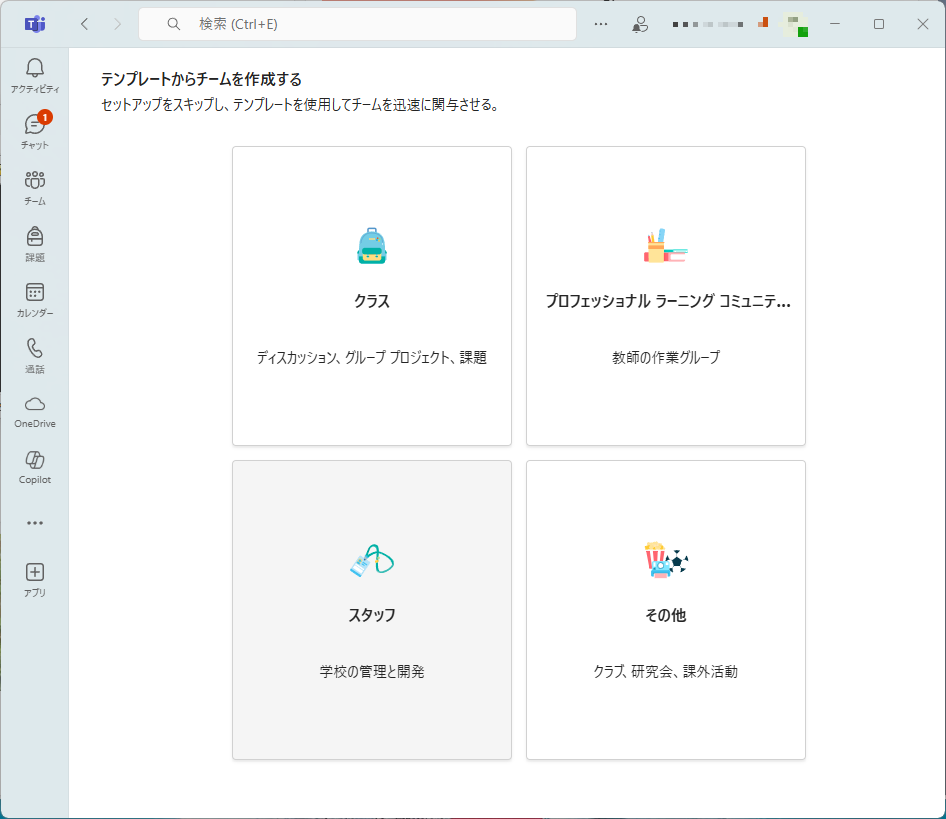
- 「このテンプレートを使用する」を押して次へ進みます
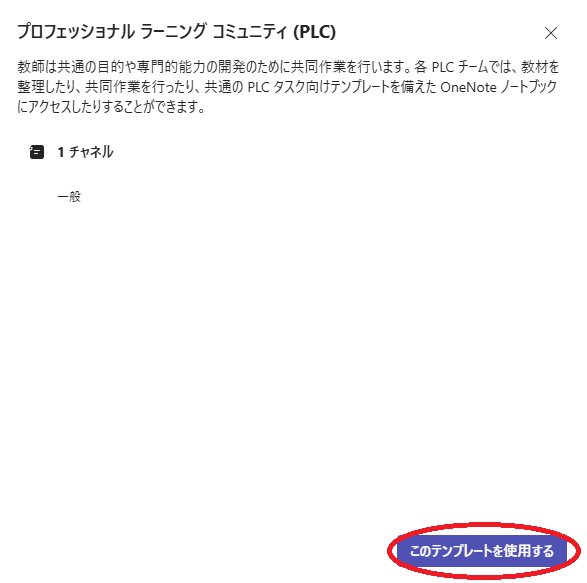
- チームの種類でプライバシー設定を「プライベート」を選択します(2. でクラスを選択した場合は、この選択は表示されません)

※ 弘前大学では「パブリック」での利用は原則禁止することとします。 - チーム名と必要に応じて説明を入力して、「作成」を押してチームを作成します

- 必要に応じてメンバーを追加します(後でも追加可能です)
補足
チームを作成する際のテンプレートの主な使いどころや特徴は以下の通りです。
| テンプレートの種類 | 主な使い方や特徴 |
| クラス | 授業運営、課題提出機能や成績管理が可能 |
| プロフェッショナル ラーニング コミュニティ(PLC) | 教員同士の情報共有や共同研究、所有者やメンバーの区別はあるが役割は対等 |
| スタッフ | 学内の会議や連絡等、リーダーとメンバーで権限が異なる |
| その他 | 一般的な使用、特別や教育機能は持たず一般的な機能を利用できる |
OutlookからMicrosoft 365 グループ作成
- Outlookのウェブサイトまたはアプリケーションの左側のナビゲーションで「グループに移動」を押します
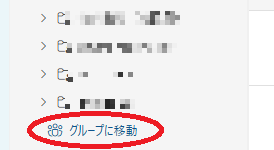
- グループのページに移ったら、「新しいグループ」を押します
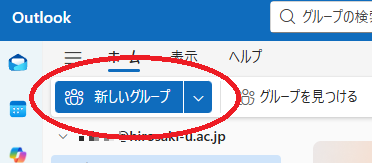
- 名前、メールアドレス、説明を入力して、「作成」を押す。このときプライバシー設定は「Private」になっていることを確認します
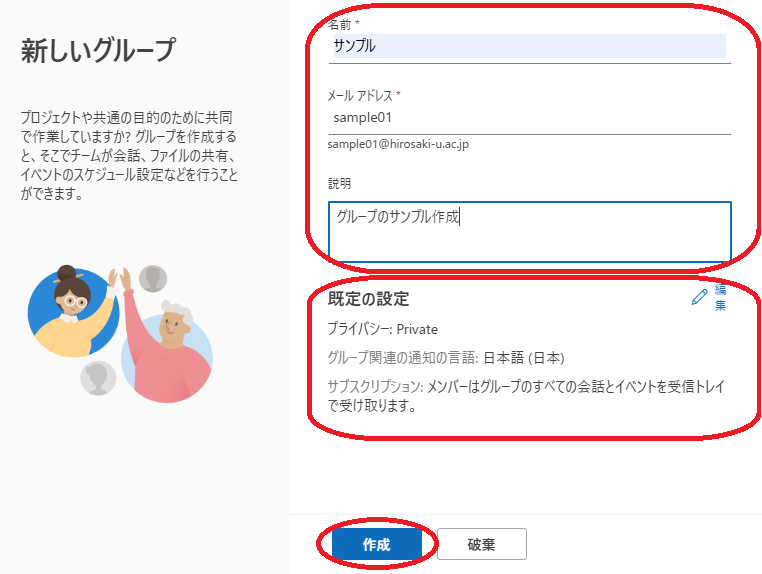
- 必要に応じてメンバーを追加します(後でも追加可能です)
SharePointからMicrosoft 365 グループ作成
※ Stream (On SharePoint) は SharePoint から作成します(Stream(Classic) はStreamから作成できましたが、現在はサービスが終了しています)
- Microsoft 365 ポータルサイトのアプリから、SharePoint にアクセスします
- 「+サイトの作成」を押します
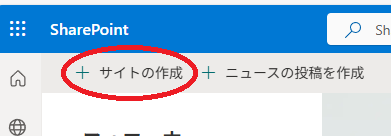
- サイトの種類を選択する画面で「チームサイト」を選択します(「コミュニケーションサイト」はグループを作成しません)
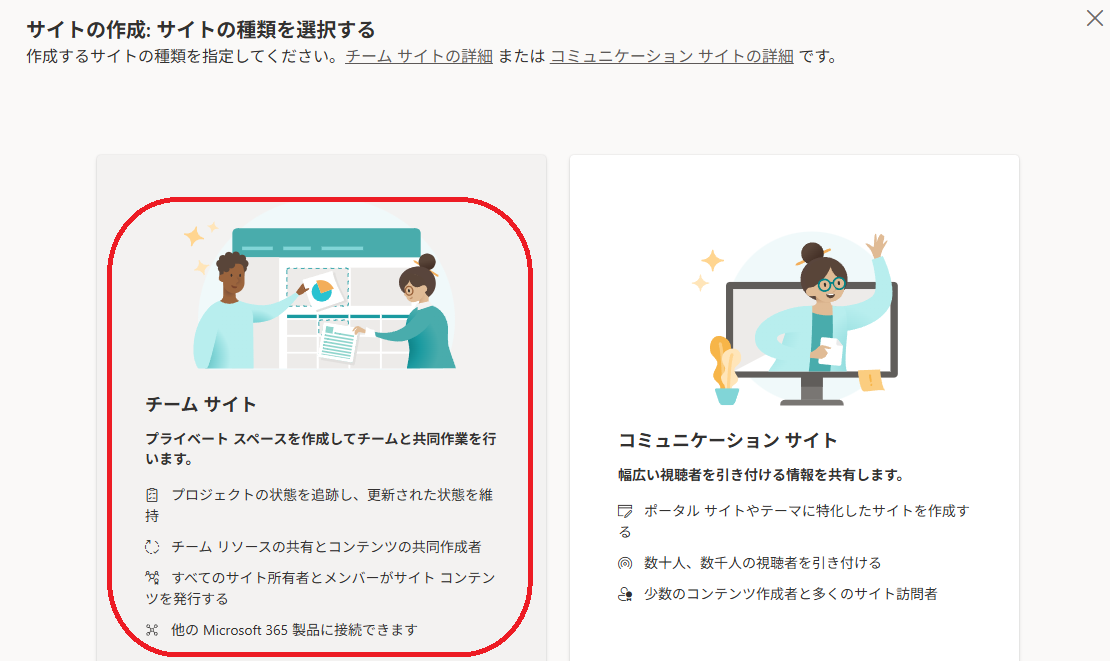
- テンプレートを選択します
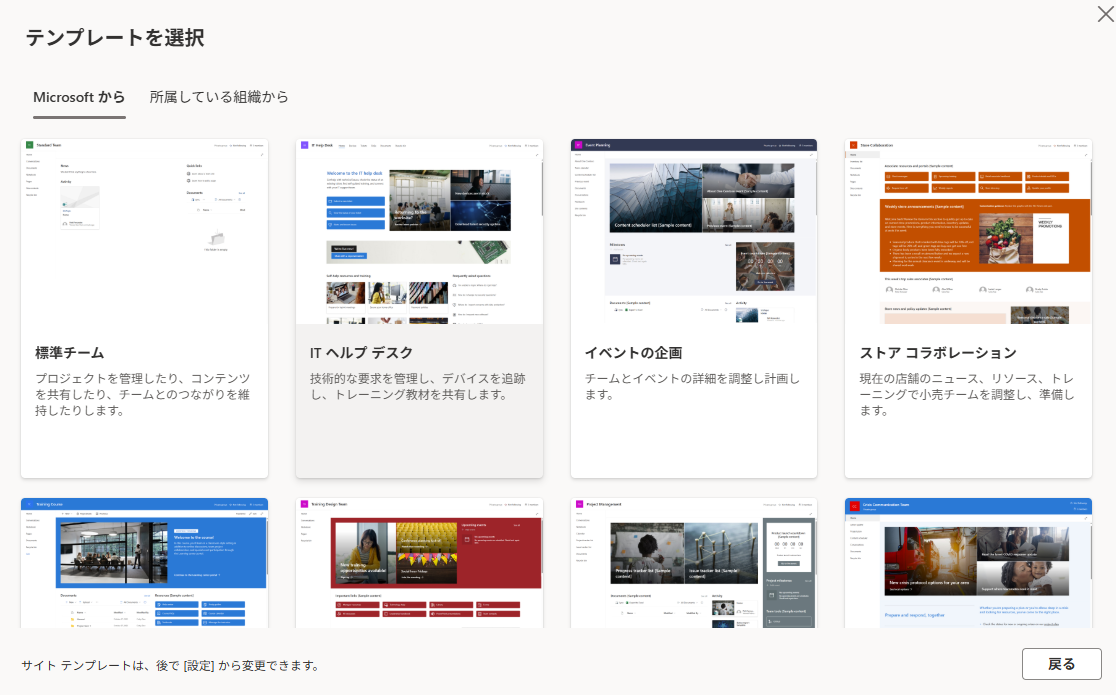
- テンプレートのプレビューを確認してよければ、「テンプレートを使用」を押します
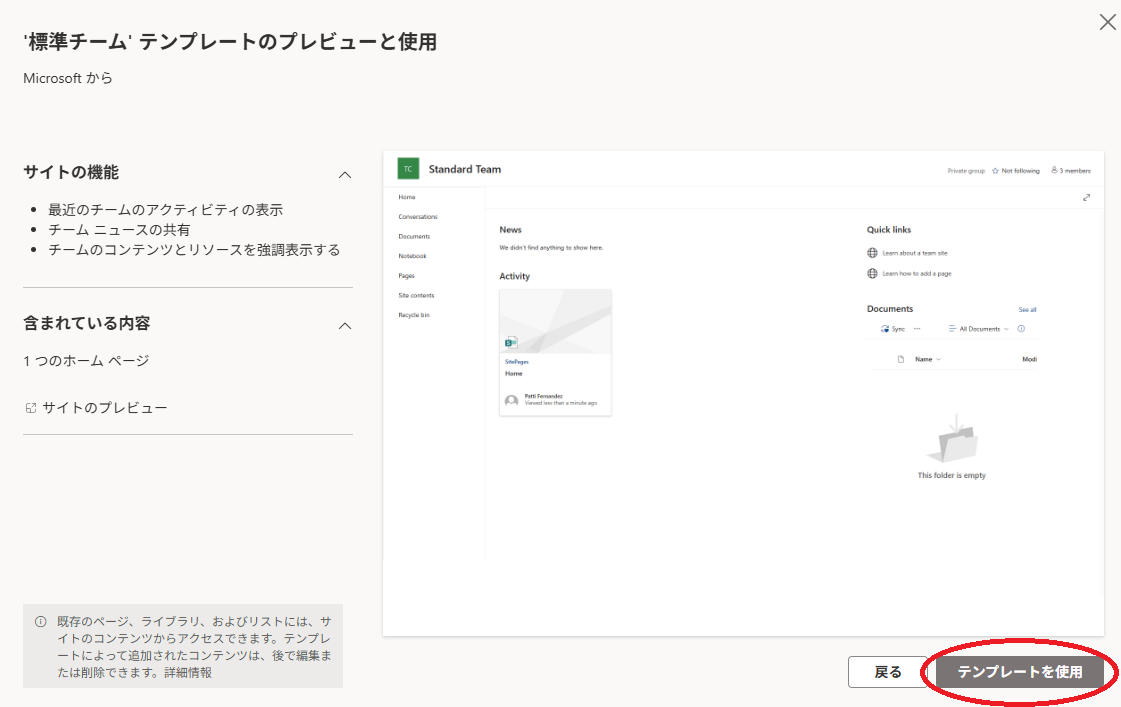
- サイト情報を入力します
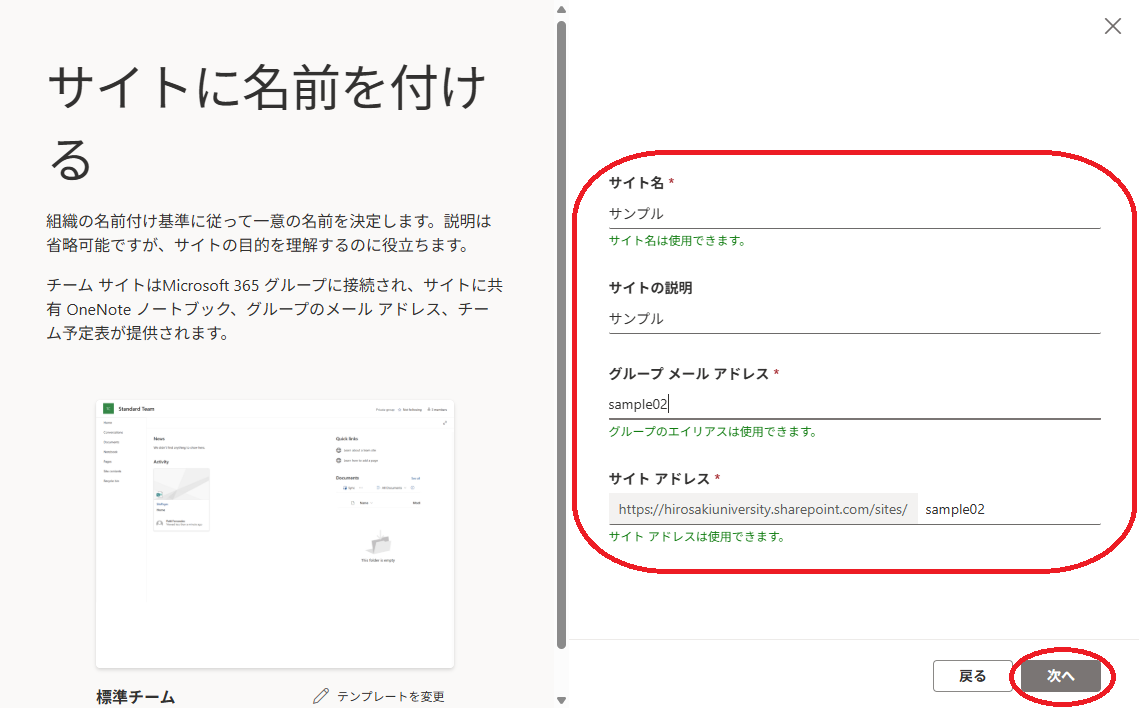
- プライバシー設定が「プライベート」になっていることを確認して、「サイトの作成」を押します
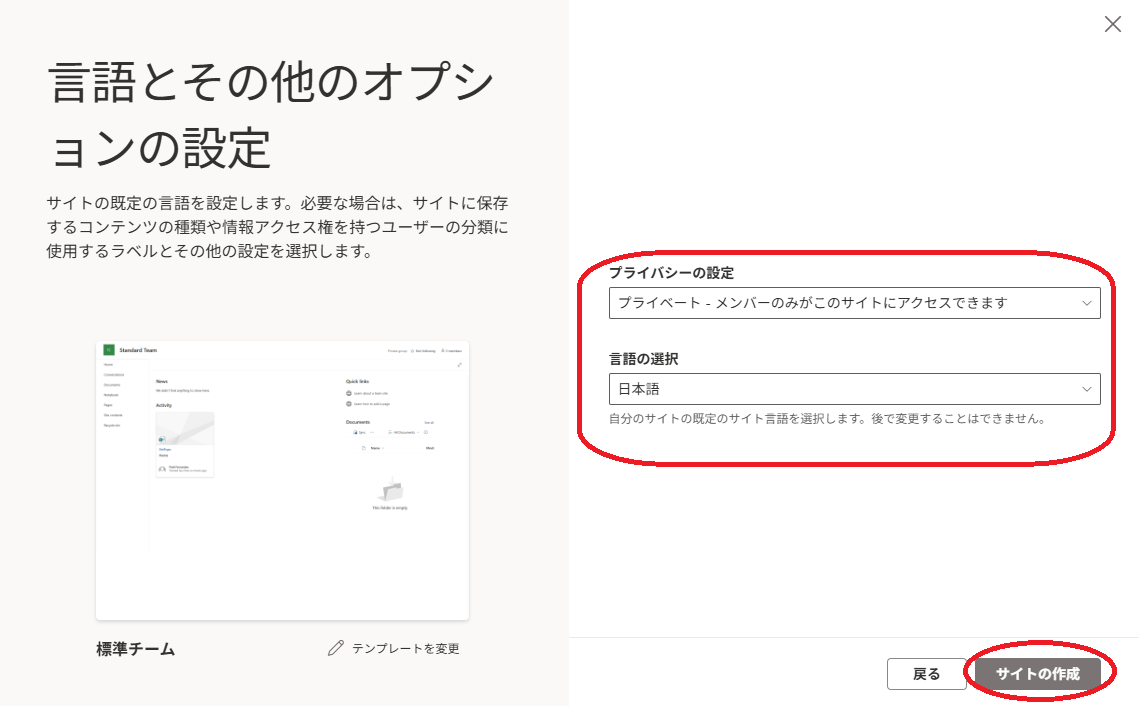
- 必要に応じてメンバーを追加します(後でも追加可能です)
補足
サイト作成時の種類について主な使い方や特徴は以下の通りです
| サイトの種類 | 主な使い方や特徴 |
| チームサイト | メンバー間の情報共有やデータ保管、Microsoft 365 グループを作成してほかのアプリと連携ができる |
| コミュニケーションサイト | 広範囲のユーザに向けた情報発信、 |
SharePointのチームサイトとコミュニケーションサイトの違い!!
